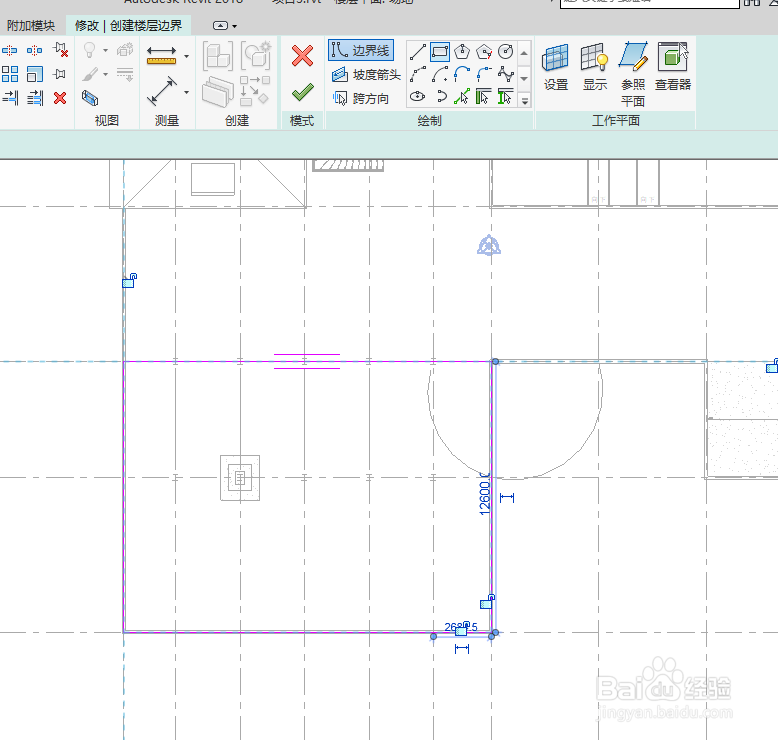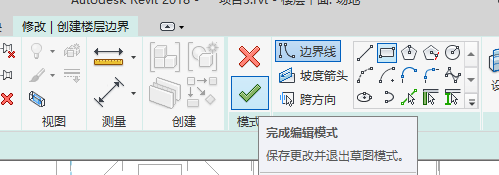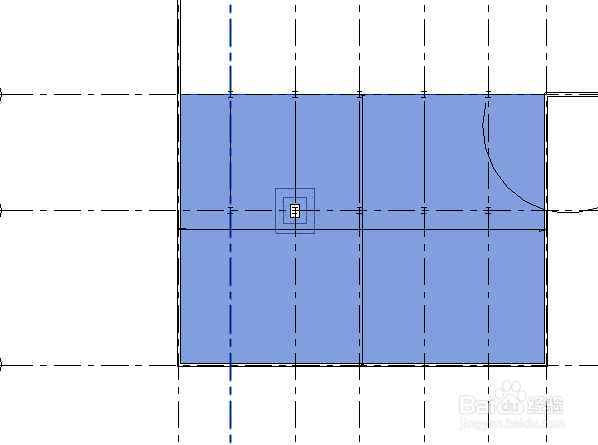1、打开revit项目文件;
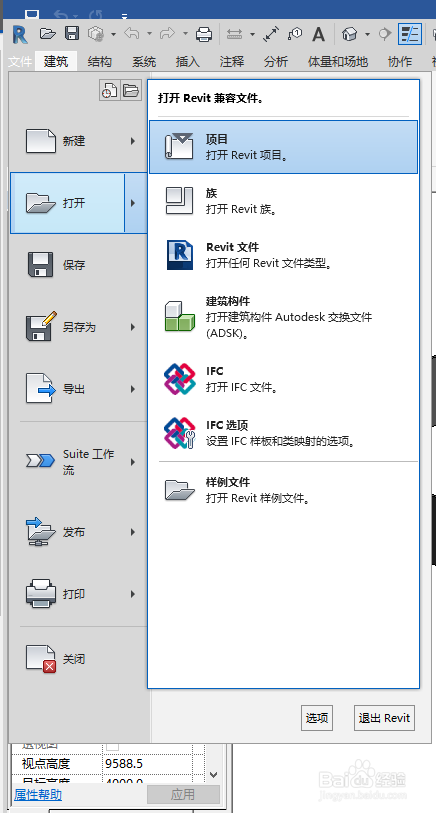


2、在功能区上,单击 (结构楼板);

3、选择要放置楼板的视图平面;
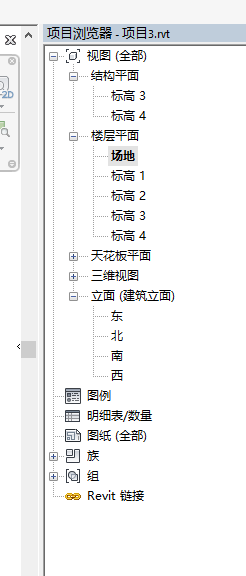
4、在“类型选择器”中,指定结构楼板类型和定位信息。
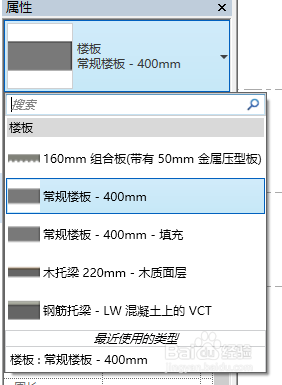


5、在功能区上,单击 (边界线),单击 (拾取墙),然后选择边界墙;
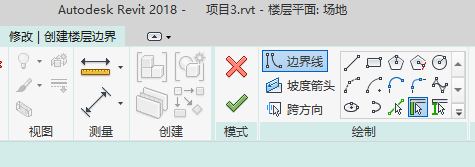
6、在功能区上,单击确定(完成编辑模式)。
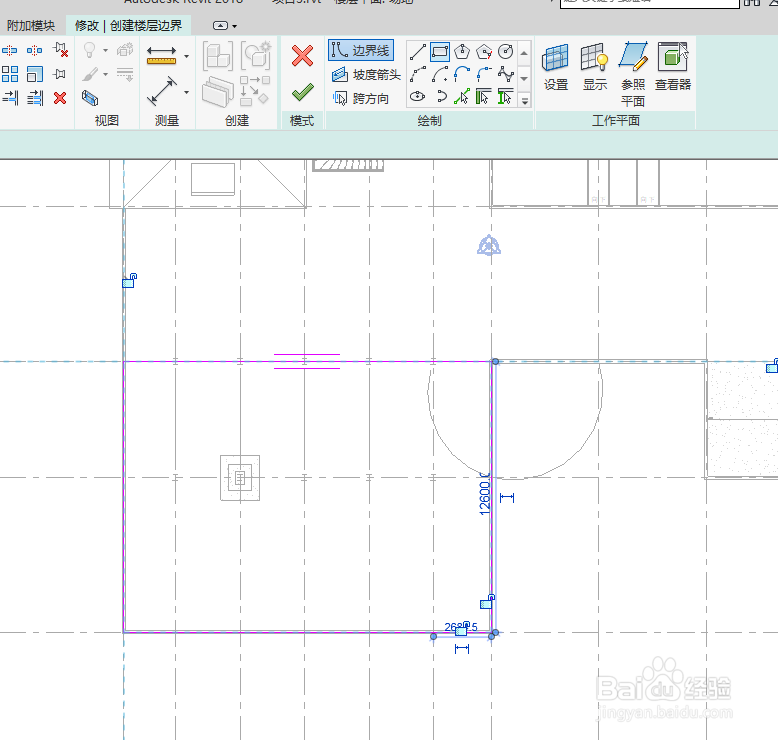
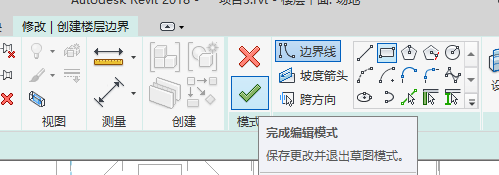
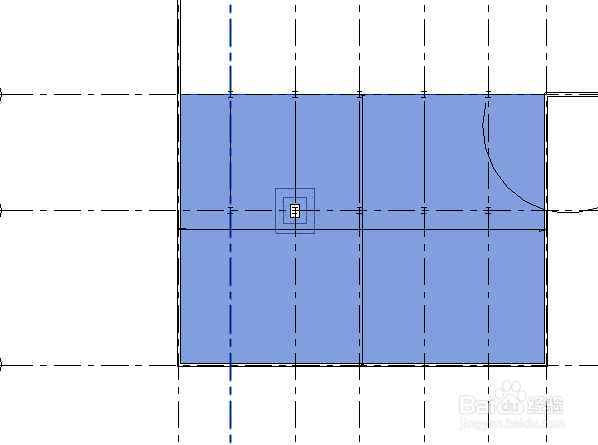

时间:2024-10-12 03:45:17
1、打开revit项目文件;
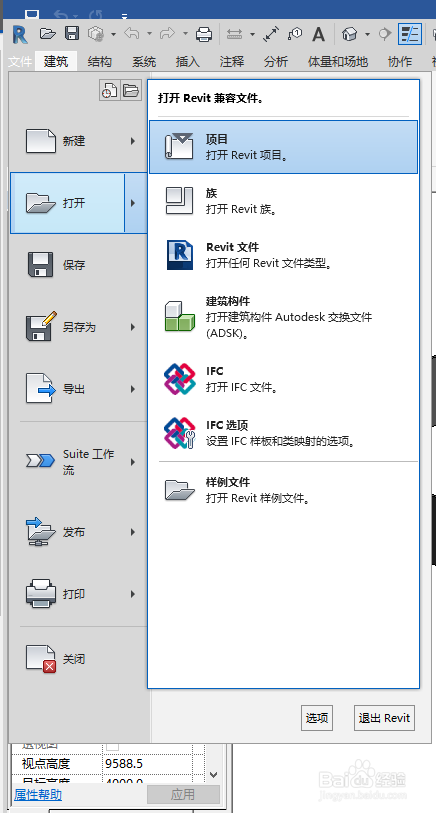


2、在功能区上,单击 (结构楼板);

3、选择要放置楼板的视图平面;
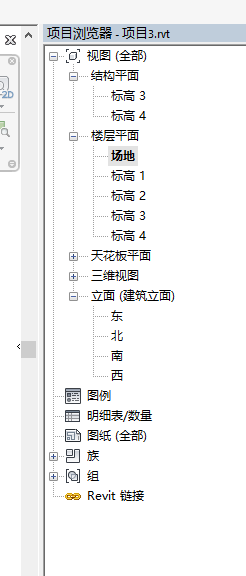
4、在“类型选择器”中,指定结构楼板类型和定位信息。
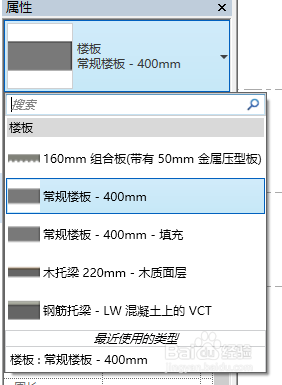


5、在功能区上,单击 (边界线),单击 (拾取墙),然后选择边界墙;
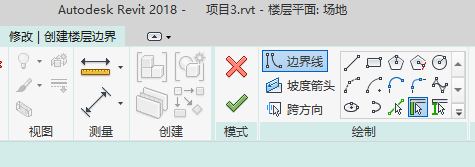
6、在功能区上,单击确定(完成编辑模式)。